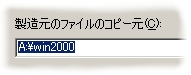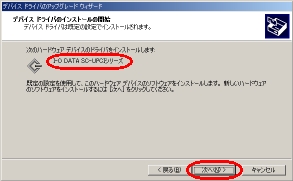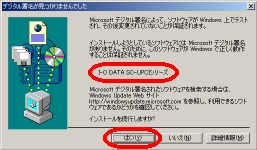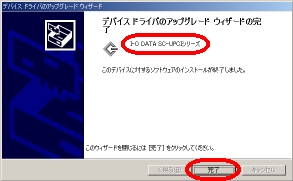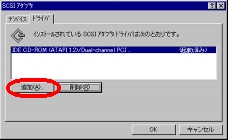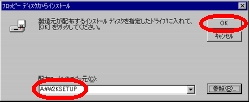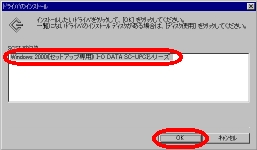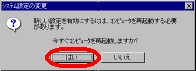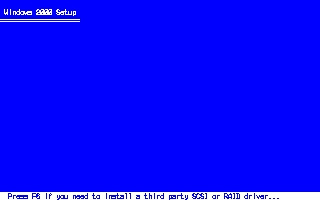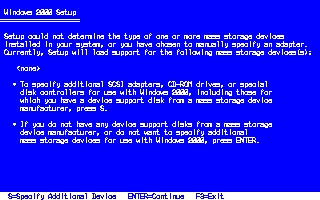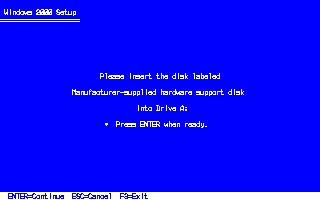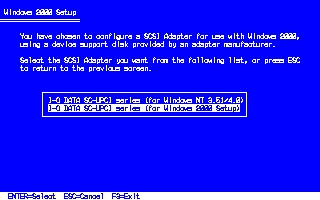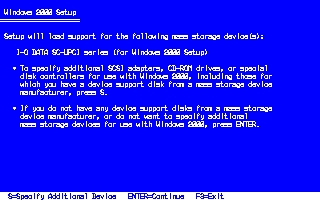(2000/06/19改訂)
SC-UPCIシリーズを
Windows 2000でお使い頂く場合のご注意
SC-UPCIシリーズをお使い頂きまして、誠にありがとうございます。
以下に、Windows 2000をお使い頂く場合にご注意頂きたい内容をまとめさせて頂きました。
Windows 2000のセットアップ 及び Windows 2000へのドライバインストール
の前に、ご一読下さい。
PC98-NXシリーズ、DOS/Vパソコンをお使いの場合
●既存のWindows 2000環境に、SC-UPCIシリーズを追加する
●SC-UPCIシリーズのドライバを更新(バージョンアップ)する
●Windows 2000を新規インストールする
●Windows NT4.0環境からWindows 2000をアップグレードインストールする
●Windows 98環境からWindows 2000をアップグレードインストールする
PC-9800シリーズをお使いの場合
●既存のWindows 2000環境に、SC-UPCIシリーズを追加する
●SC-UPCIシリーズのドライバを更新(バージョンアップ)する
●Windows 2000を新規インストールする
●Windows NT4.0環境からWindows 2000をアップグレードインストールする
●Windows 98環境からWindows 2000をアップグレードインストールする
Windows 2000対応サポートソフトウェアのバージョン
SC-UPCIシリーズサポートソフトウェアは、バージョン
3.30からWindows 2000に対応しています。
お手持ちのサポートソフトウェアがそれよりも古い場合は、弊社ホームページから最新版をダウンロードして頂くか、または弊社ユーザサポートセンターまでお問い合わせ下さい。
Windows 2000及びWindows NT4.0でのドライバインストール
Windows 2000及びWindows NT4.0では、ドライバのインストールまたは変更を行うには、管理者権限でログオンする必要があります。
企業内ユーザで、管理者権限が無い場合は、システム管理者に連絡してください。
お問い合わせは...
SC-UPCIシリーズについてお問い合わせ頂く場合は、こちらご覧下さい。
既存のWindows
2000環境への、SC-UPCIシリーズの追加
または
SC-UPCIシリーズのドライバ更新(バージョンアップ)
|
■Step.1■
デスクトップの「マイコンピュータ」アイコンを右クリックし、ポップアップメニューから「プロパティ」を選択します。

■Step.2■
「システムのプロパティ」ダイアログが表示されますので、「ハードウェア」タブを選択し、「ドライバの署名」ボタンを押します。
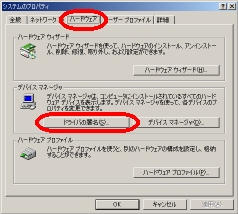
■Step.3■
「ドライバ署名オプション」ダイアログが表示されますので、「ファイルの署名の確認」が「警告」に設定されている事を確認します。
「ファイルの署名の確認」が「ブロック」に設定されている場合は、「警告」を選択してください。
「OK」ボタンを押してダイアログを閉じます。
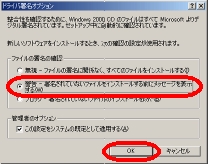
■Step.4■
「システムのプロパティ」ダイアログの「デバイス
マネージャ」ボタンを押します。
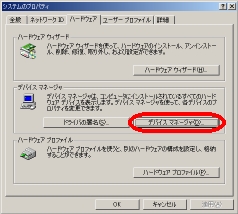
■Step.5■
「デバイスマネージャ」が表示されますので、「SCSIとRAIDコントローラ」の中の、以下に該当する項目を右クリックし、ポップアップメニューから「プロパティ」を選択します。
●既存のWindows 2000環境にSC-UPCIシリーズを追加する場合:
「Symbios
Logic…」または「《Windows 2000
セットアップ専用》 I-O DATA SC-UPCIシリーズ」
●SC-UPCIシリーズのドライバを更新(バージョンアップ)する場合:
「I-O DATA SC-UPCIシリーズ」

■Step.6■
「プロパティ」ダイアログが表示されますので、「ドライバ」タブを選択し、「ドライバの更新」ボタンを押します。
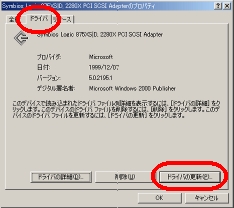
■Step.7■
「デバイス ドライバのアップグレード
ウィザード」が起動しますので、「次へ」ボタンを押します。
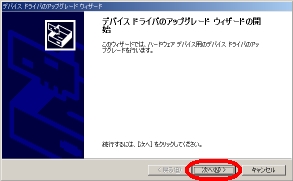
■Step.8■
「このデバイスの既知のドライバを表示して、その一覧から選択する」を選択して、「次へ」ボタンを押します。
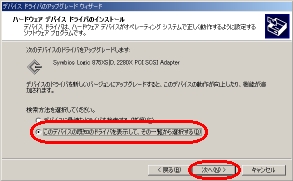
■Step.9■
「ディスク使用」ボタンを押します。
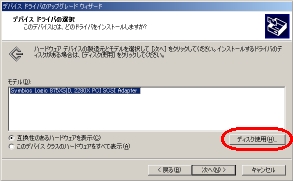
■Step.10■
「製造元のファイルのコピー元」に、「a:\win2000」(フロッピーディスクドライブがドライブA:の場合)と入力し、「OK」ボタンを押します。
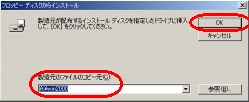 (拡大図)
(拡大図)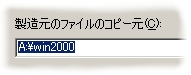
■Step.11■
「I-O DATA SC-UPCIシリーズ」の表示を確認して、「次へ」ボタンを押します。

■Step.12■
「I-O DATA SC-UPCIシリーズ」の表示を確認して、「次へ」ボタンを押します。
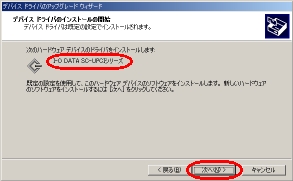
■Step.13■
「インストールを続行しますか?」の画面が表示されたら、表示されているドライバ名称が、「I-O DATA SC-UPCIシリーズ」であることを確認して、「はい」ボタンを押します。
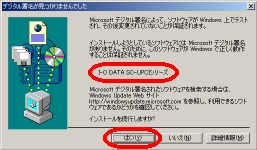
※SC-UPCIシリーズのドライバは、製品出荷時期等の関係から、マイクロソフト社によるデジタル署名を取得していないため、上記の様な確認のメッセージが表示されますが、このドライバは弊社内にて十分に動作確認を行っておりますので、問題なくお使い頂けます。
※「はい」ボタンを押した後、数秒間から十数秒間Windowsが応答を停止した様に見える場合がありますが、これはWindowsが新しいドライバを組込み、SCSI機器の接続状態を再チェックするのにある程度の時間が必要な為です。次の画面が表示されるまで、そのままお待ち下さい。
■Step.14■
再度、ドライバ名称を確認して、「完了」ボタンを押します。
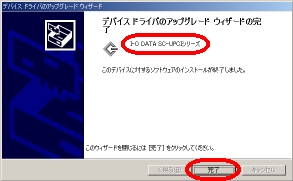
■Step.15■
ドライバの更新が完了したら、Windowsを再起動してください。


| SC-UPCIシリーズを使用したPC98-NX及びDOS/VパソコンへのWindows
2000新規セットアップ |
以下の手順は、PC98-NX及びDOS/Vパソコンをお使いの場合です。
※PC-9800シリーズをお使いの場合は、こちらをお読みください。
PC98-NX及びDOS/Vパソコンで、Windows 2000を新規にセットアップする場合は、セットアップ開始時にフロッピーディスクからドライバを追加する必要はありません。
Windows 2000のセットアップが完了した後に、こちらの手順に従って、SC-UPCIシリーズのドライバを組み込んでください。
| PC98-NX及びDOS/Vパソコンで、Windows
NT4.0環境からWindows 2000をアップグレードインストール |
以下の手順は、PC98-NX及びDOS/Vパソコンをお使いの場合です。
※PC-9800シリーズをお使いの場合は、こちらをお読みください。
既存のWindowsNT4.0の環境から、Windows
2000にアップグレードインストールを行う場合には、予めSC-UPCIシリーズのドライバを、以下の手順に従って"《Windows 2000 セットアップ専用》"ドライバに、必ず置き換えて下さい。
■Step.1■
「スタート」ボタンを押し、「設定」→「コントロール
パネル」を選択します。

■Step.2■
「コントロール パネル」内の「SCSI アダプタ」をダブルクリックします。

■Step.3■
「SCSI アダプタ」ダイアログが開きますので、「ドライバ」タブを選択します。
現在インストールされているドライバのリストが表示されますので、「I-O DATA SC-UPCIシリーズ」を選択し、「削除」ボタンを押します。
「I-O DATA SC-UPCIシリーズ 補助ドライバ」が表示されていれば、同様に「削除」します。

【注意】
Windows NT4.0のインストールされているハードディスクが接続されているアダプタのドライバを、誤って削除したまま、システムを再起動すると、Windows
NT4.0を起動できなくなってしまいます。ドライバ名称を必ず確認してください。
■Step.4■
リストから「I-O DATA SC-UPCIシリーズ」が削除された事を確認して、「追加」ボタンを押します。
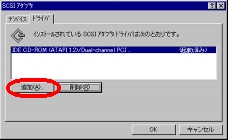
■Step.5■
「ドライバのインストール」ダイアログが表示されますので、「ディスク使用」ボタンを押します。

■Step.6■
フロッピーディスクドライブにSC-UPCIシリーズサポートソフトウェアのディスクを挿入します。
「配布ファイルのコピー元」の欄に、「A:\W2KSETUP」(フロッピーディスクドライブがドライブA:の場合)と入力し、「OK」ボタンを押します。
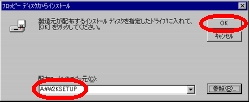
■Step.7■
表示された名称が「《Windows 2000
セットアップ専用》 I-O DATA SC-UPCIシリーズ」である事を確認して、「OK」ボタンを押します。
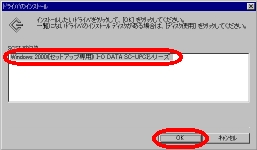
■Step.8■
「今すぐコンピュータを再起動しますか?」と表示されたら、「はい」ボタンを押します。
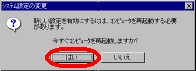
Windows 2000のセットアップが完了した後に、こちらの手順に従って、SC-UPCIシリーズのドライバを組み込んでください。
| PC98-NX及びDOS/Vパソコンで、Windows
98環境からWindows 2000をアップグレードインストール |
以下の手順は、PC98-NX及びDOS/Vパソコンをお使いの場合です。
※PC-9800シリーズをお使いの場合は、こちらをお読みください。
Windows 2000のインストール前にドライバの入れ替え等は必要ありません。
Windows 2000のインストーラの指示に従って、アップグレードインストールを行って下さい。
Windows 2000のセットアップが完了した後に、こちらの手順に従って、SC-UPCIシリーズのドライバを組み込んでください。
| SC-UPCIシリーズを使用したPC-9800シリーズへのWindows
2000新規セットアップ |
以下の手順は、をPC-9800シリーズをお使いの場合です。
※PC98-NX及びDOS/Vパソコンをお使いの場合は、こちらをお読みください。
PC-9800シリーズ用のWindows 2000を新規にセットアップする場合は、フロッピーディスクからSC-UPCIシリーズのドライバを組み込む必要があります。
■Step.1■
セットアップ用フロッピーディスクを起動すると、数秒間だけ下の画面が表示されますので、この画面が表示されている間にf・6キーを押して下さい。
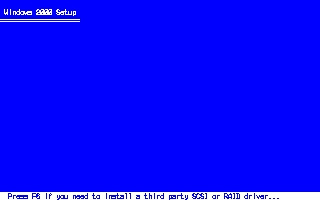
■Step.2■
セットアップ用フロッピーディスクのDisk.1、Disk.2の読込みが完了すると、下の画面が表示されますので、Sキーを押して下さい。
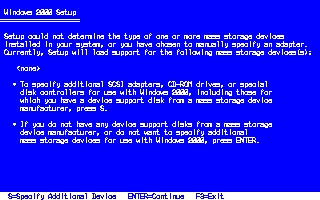
■Step.3■
下の画面が表示されたら、フロッピーディスクドライブのディスクをSC-UPCIシリーズサポートソフトウェアのディスクと入替えます。
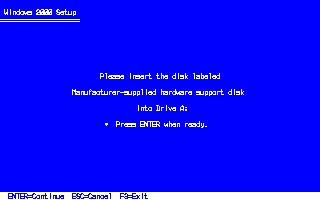
■Step.4■
下の画面が表示されたら、↑・↓キーで、「I-O DATA SC-UPCI series (for Windows 2000 Setup)」を選択します。
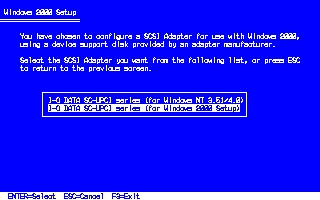
■Step.5■
選択されたドライバの名称が表示されますので、間違いがないことを確認して、セットアップを続行して下さい。
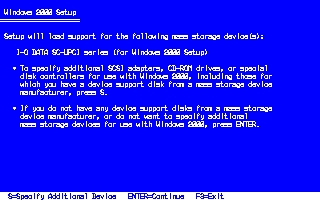
| PC-9800シリーズで、Windows NT4.0環境からWindows 2000をアップグレードインストール |
以下の手順は、をPC-9800シリーズをお使いの場合です。
※PC98-NX及びDOS/Vパソコンをお使いの場合は、こちらをお読みください。
既存のWindowsNT4.0の環境から、Windows
2000にアップグレードインストールを行う場合には、予めSC-UPCIシリーズのドライバを、以下の手順に従って"《Windows 2000 セットアップ専用》"ドライバに、必ず置き換えて下さい。
■Step.1-1■
「スタート」ボタンを押し、「設定」→「コントロール
パネル」を選択します。

■Step.1-2■
「コントロール パネル」内の「SCSI アダプタ」をダブルクリックします。

■Step.1-3■
「SCSI アダプタ」ダイアログが開きますので、「ドライバ」タブを選択します。
現在インストールされているドライバのリストが表示されますので、「I-O DATA SC-UPCIシリーズ」を選択し、「削除」ボタンを押します。
「I-O DATA SC-UPCIシリーズ 補助ドライバ」が表示されていれば、同様に「削除」します。

■Step.1-4■
リストから「I-O DATA SC-UPCIシリーズ」が削除された事を確認して、「追加」ボタンを押します。
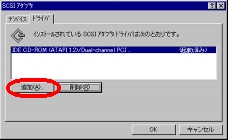
■Step.1-5■
「ドライバのインストール」ダイアログが表示されますので、「ディスク使用」ボタンを押します。

■Step.1-6■
フロッピーディスクドライブにSC-UPCIシリーズサポートソフトウェアのディスクを挿入します。
「配布ファイルのコピー元」の欄に、「A:\W2KSETUP」(フロッピーディスクドライブがドライブA:の場合)と入力し、「OK」ボタンを押します。
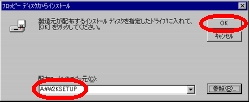
■Step.1-7■
表示された名称が「《Windows 2000
セットアップ専用》 I-O DATA SC-UPCIシリーズ」である事を確認して、「OK」ボタンを押します。
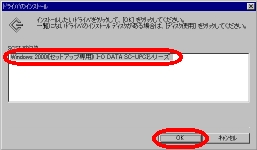
■Step.1-8■
「今すぐコンピュータを再起動しますか?」と表示されたら、「はい」ボタンを押します。
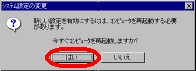
以上で、WindowsNT4.0のドライバ変更は完了しました。
■Step.2-1■
アップグレードインストール途中のシステム再起動時に、下の画面が数秒間だけ表示されますので、その間にf・6キーを押してください。
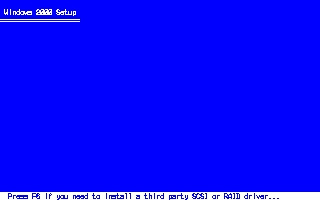
■Step.2-2■
しばらくすると、下の画面が表示されますので、Sキーを押してください。
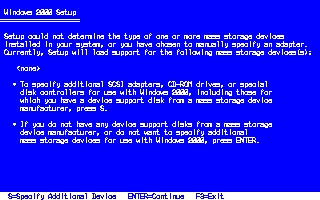
■Step.2-3■
下の画面が表示されたら、フロッピーディスクドライブのディスクをSC-UPCIシリーズサポートソフトウェアのディスクと入替えます。
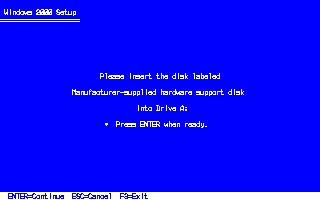
■Step.2-4■
下の画面が表示されたら、↑・↓キーで、「I-O DATA SC-UPCI series (for Windows 2000 Setup)」を選択します。
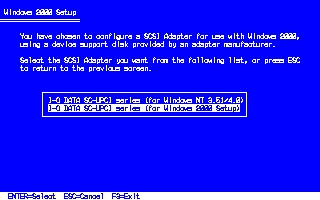
■Step.2-5■
選択されたドライバの名称が表示されますので、間違いがないことを確認して、セットアップを続行して下さい。
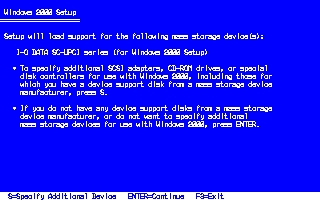
■Step.3■
Windows 2000のセットアップが完了した後に、こちらの手順に従って、SC-UPCIシリーズのドライバを組み込んでください。
| PC-9800シリーズで、Windows 98環境からWindows 2000をアップグレードインストール |
以下の手順は、をPC-9800シリーズをお使いの場合です。
※PC98-NX及びDOS/Vパソコンをお使いの場合は、こちらをお読みください。
既存のWindows 98環境から、Windows
2000にアップグレードインストールを行う場合には、Windows 2000のインストール前にドライバの入れ替え等は必要ありません。
Windows 2000のインストーラの指示に従って、アップグレードインストールを行って下さい。
Windows 2000のセットアップが完了した後に、こちらの手順に従って、SC-UPCIシリーズのドライバを組み込んでください。
■電話でのお問い合わせ先
アイ・オー・データ機器サポートセンター 「SCSIホッとダイヤル」
電話番号 金沢:076-260-3367 東京:03-3254-0340
受付時間 9:30〜17:00 月曜日〜金曜日(祝・祭日を除く)
■FAXでのお問い合わせ先
アイ・オー・データ機器サポートセンター 「SC-UPCIシリーズ」係
FAX番号 金沢:076-260-3360 東京:03-3254-9055
■郵便でのお問い合わせ先
〒920-8513
石川県金沢市桜田町15街区7
アイ・オー・データ第2ビル
株式会社アイ・オー・データ機器
サポートセンター 「SC-UPCIシリーズ」係 宛
■オンライン
インターネット http://www.iodata.co.jp/support/
Copyright (C)2000 I-O DATA DEVICE,INC. All rights
reserved.

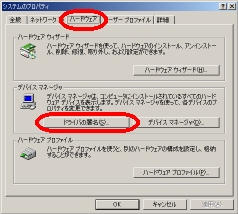
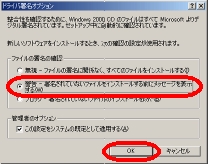
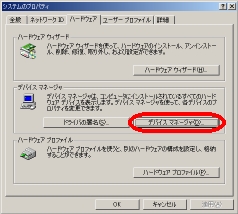

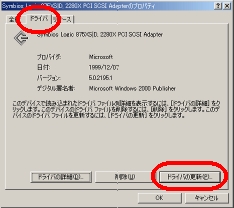
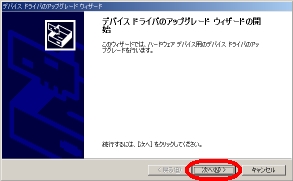
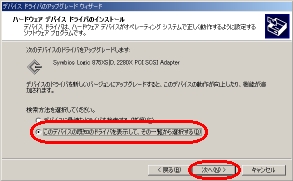
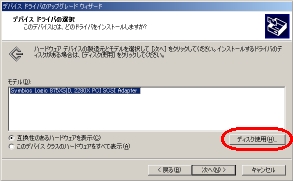
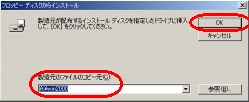 (拡大図)
(拡大図)